Vivaldi 3.0 è uscito con Ad Blocker, insieme alla prima versione stabile di Android
La tanto attesa versione 3.0 del browser Vivaldi ha finalmente raggiunto il ramo stabile. Il team dietro l'app ha rilasciato Vivaldi 3.0, insieme alla sua controparte Android. La versione è notevole per il tracker integrato e il blocco degli annunci, che è personalizzabile e consente di collegare elenchi di abbonamenti pubblicitari personalizzati.

Vivaldi è stato avviato con la promessa di offrirti un browser altamente personalizzabile, completo e innovativo. Sembra che i suoi sviluppatori abbiano mantenuto la promessa: non esiste un altro browser sul mercato che offra la stessa quantità di opzioni e funzionalità. Sebbene Vivaldi sia basato sul motore di Chrome, gli utenti esperti sono la base di utenti target, come il classico browser Opera 12. Vivaldi è stato creato dall'ex co-fondatore di Opera e sviluppato tenendo presente l'usabilità e la potenza di Opera. Esiste anche una versione mobile del browser, anch'essa potente e ricca di funzionalità.
Annuncio
Novità di Vivaldi 3.0 per desktop
Blocco di annunci e tracker
Vivaldi ora collabora con AnatraAnatraGo e utilizzando l'elenco che utilizzano nella loro estensione del browser DuckDuckGo Privacy Essentials. Questo elenco blocca la maggior parte dei tracker conosciuti e non dovrebbe danneggiare i siti web. È basato su DuckDuckGo Tracker Radar, che esegue continuamente la scansione del Web alla ricerca di tracker sui principali siti Web.
C'è una nuova opzione in Impostazioni → Privacy → Blocco contenuti → Blocco monitoraggio. L'utente può scegliere tra
- Nessun blocco
- Block Tracker
- Blocca tracker e annunci
La protezione dal tracciamento e il blocco degli annunci possono essere abilitati a livello globale per tutti i siti Web visitati oppure possono essere attivati o disattivati per singoli siti Web tramite l'icona a forma di scudo nella barra degli indirizzi. È tutto sotto il tuo controllo - la cosa che io piace molto a Vivaldi.
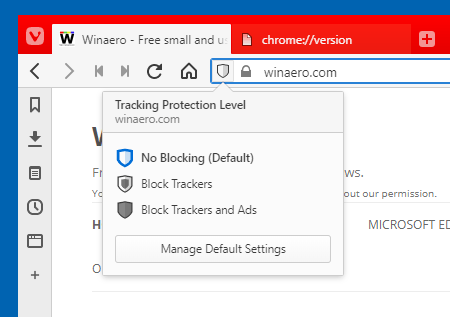
Inoltre, Vivaldi cercherà di nascondere gli elementi violati dalle regole di blocco. Gli elementi bloccati a volte possono lasciare le pagine caricate in modo incompleto.
Gestire gli elenchi di Ad Blocker
Oltre alle opzioni sopra menzionate, ora è possibile aggiungere o rimuovere gli elenchi di blocco del tracker e di blocco degli annunci. C'è una GUI per questo.
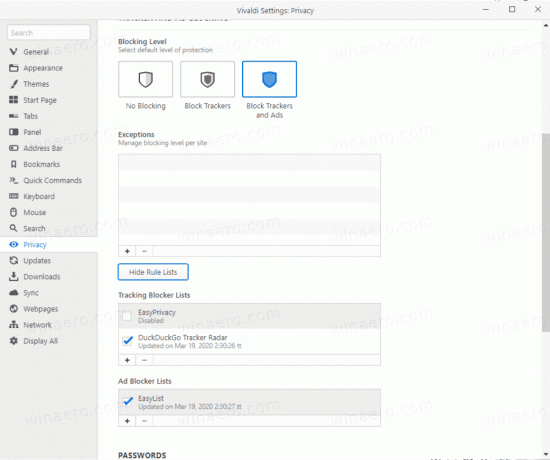
Per gestire gli elenchi di Ad Blocker in Vivaldi,
- Premi Ctrl + F12 e vai a Privacy sulla sinistra.
- A destra, clicca su Gestisci elenchi di regole.

- Attiva (seleziona) o disattiva (deseleziona) l'abbonamento desiderato.
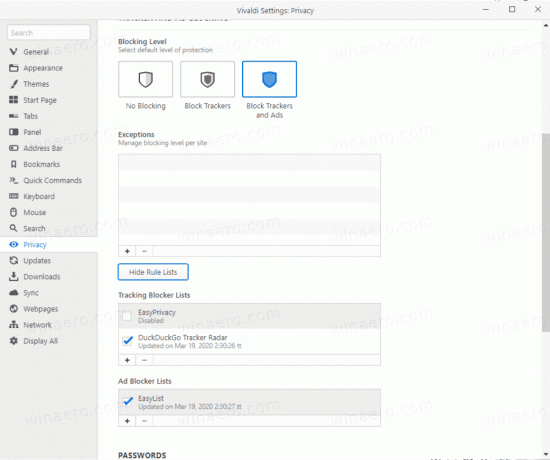
- Utilizzare i pulsanti + e - per aggiungere più elenchi o rimuovere voci esistenti.

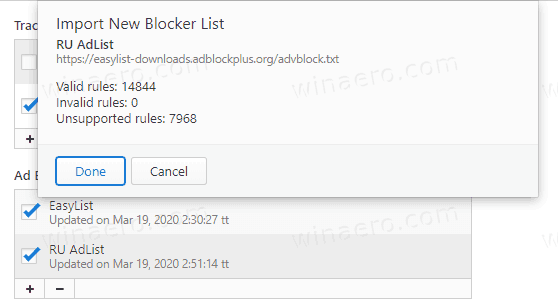
Esistono elenchi individuali per il blocco del tracker e il blocco degli annunci. Gli elenchi includono già il popolare abbonamento Easy List e un elenco di blocco del tracker di DuckDuckGo abilitato per impostazione predefinita. C'è anche un elenco EasyPrivacy che non è abilitato per impostazione predefinita.
Imposta sveglie con il nuovo strumento Orologio
Vivaldi 3.0 aggiunge una nuova funzionalità al browser: uno strumento orologio, che visualizza l'ora corrente direttamente nella barra di stato e consente direttamente l'impostazione degli allarmi. Puoi personalizzare le sue opzioni facendo clic sull'ora. Si apre un riquadro a comparsa, da cui è possibile impostare una nuova sveglia o impostare un conto alla rovescia.
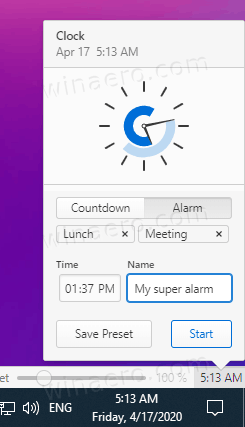
Lo strumento supporta preimpostazioni sia per timer che per sveglie, in modo che possano essere riutilizzate in futuro.
Puoi specificare un suono per le sue notifiche. Fare clic con il pulsante destro del mouse sull'area dell'orologio nella barra di stato di Vivaldi. Dal Suono di notifica, puoi scegliere il suono che vuoi sentire per le sveglie.
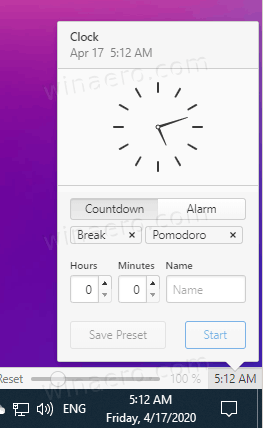
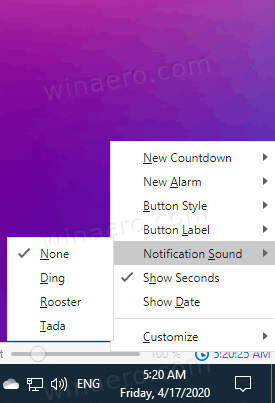
Se non hai la barra di stato, premi Ctrl + Spostare + S per renderlo visibile, o dai un'occhiata Impostazioni > Aspetto. Sotto Windows Aspetto \ Barra di stato a destra attiva l'opzione Mostra barra di stato.
Miglioramenti alla navigazione spaziale
Vivaldi lanciato con una funzione chiamata "Navigazione spaziale”. Consente all'utente di navigare nei siti Web con la tastiera tenendo premuto "Shift" e utilizzando i tasti freccia. Per alcune versioni questa funzione è stata disattivata per impostazione predefinita con la possibilità di abilitarla (o una variante/funzione simile dall'upstream Chromium). Ciò è stato fatto perché il metodo utilizzato dagli sviluppatori in precedenza causava problemi di caricamento del sito su alcuni siti Web. In questa istantanea ha una nuova implementazione, senza problemi di compatibilità. Se desideri provare la nuova navigazione spaziale, puoi abilitarla in Impostazioni → Pagine Web → Navigazione spaziale.
Video pop-out
Vivaldi 3.0 ha ricevuto una serie di miglioramenti alla barra di avanzamento del video Popout. Ora mostra un suggerimento quando si passa con il mouse sulla barra di avanzamento in Picture-in-Picture, mostrando la posizione del video per un clic. Ci sono anche correzioni di bug per twitch.tv e altre piattaforme di streaming e video lunghi.
Nel video a comparsa (Picture-in-Picture) ora puoi cercare avanti e indietro usando i tasti cursore (freccia).
Vivaldi per Android
Qualche tempo fa il team dietro l'innovativo browser Vivaldi ha lanciato un progetto di controparte per Android. Dopo alcuni mesi in beta, la versione stabile del nuovo Vivaldi per Android completo è disponibile su Android 5+. Ecco le caratteristiche principali della versione stabile di Vivaldi per Android.
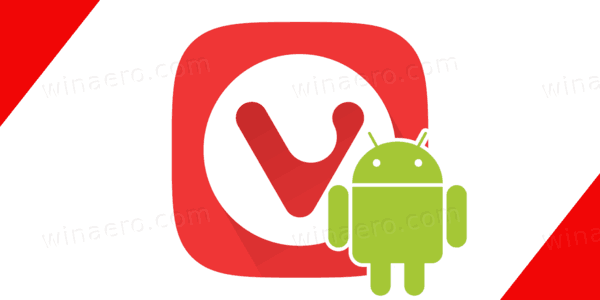
Anche Vivaldi Mobile per Android è basato su Chromium, come la sua controparte desktop. Ecco alcune delle sue caratteristiche:
- Sincronizza password, segnalibri, note e altro tra dispositivi, inclusa la versione desktop e dell'app mobile utilizzando la crittografia end-to-end
- Le composizioni rapide personalizzate possono essere aggiunte alla pagina Nuova scheda
- L'app mobile, come la sua controparte desktop, supporta le note.
- Modalità privata: è possibile aprire una scheda speciale per rimuovere ricerche, siti visitati, cookie e file temporanei una volta chiusa.
- Puoi catturare uno screenshot a figura intera di qualsiasi pagina web o fare uno scatto di un'area.
- Trova le schede con uno swipe
- Riapri le schede da questo o altro dispositivo connesso tramite sincronizzazione anche con uno swipe.
Blocco pubblicità integrato
Analogamente all'app desktop, Vivaldi Android ora consente di impostare l'opzione Tracker e ad Blocker su una di queste modalità:
- Nessun blocco
- Block Tracker
- Blocca tracker e annunci
Le opzioni si trovano nelle impostazioni dell'app.

Chiamata rapida
Trascina la selezione rapida sopra un'altra per creare una cartella
Mentre stai organizzando la tua Pagina iniziale, potresti voler creare una nuova cartella con due o più selezioni rapide al suo interno. Trascina una selezione rapida sopra l'altra e rilasciala per creare una nuova cartella con il nome "Nuova cartella", contenente entrambe le selezioni rapide. Puoi spostare più elementi su di esso, puoi rinominarlo o spostarlo in una posizione diversa nella Pagina iniziale.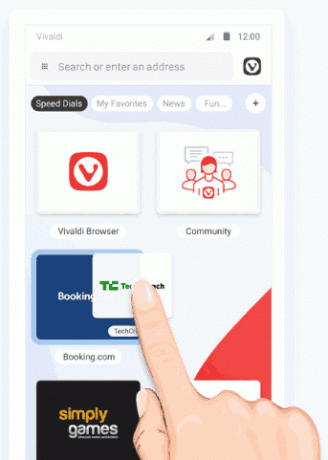
Indicatore della sottocartella di selezione rapida
C'è un nuovo indicatore di sottocartella che appare nella parte superiore della pagina, mostrando il nome della cartella che stai attualmente esplorando.
- Scorri per chiudere le schede: Una delle principali richieste di funzionalità che ti consente di ottenere una casa pulita con un rapido scorrimento abilitando Scorri per chiudere le schede in Impostazioni. Per vederlo in azione, apri il Selettore di schede e scorri verso sinistra o verso destra su una scheda per chiuderla.
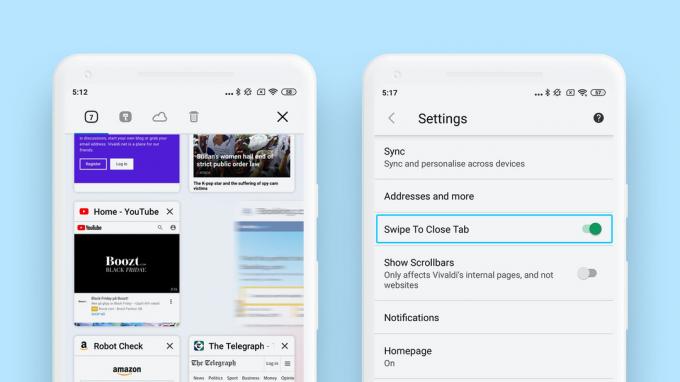
- Mostra le barre di scorrimento nelle pagine interne: Abilitando questa opzione nel Impostazioni, puoi vedere visivamente a che punto sei nella pagina.
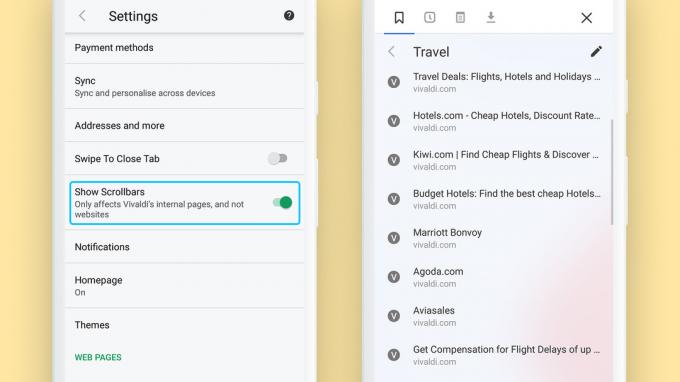
Personalizzazione della pagina iniziale
di Vivaldi Pagina iniziale ti consente di accedere ai tuoi siti preferiti e di organizzare i segnalibri più rapidamente utilizzando le chiamate rapide. Ora puoi fare di più con quanto segue:
- Trascina e rilascia per riorganizzare le tue chiamate rapide e raggiungere i tuoi siti ancora più velocemente.
- Aggiungi e modifica le composizioni rapide con una pressione prolungata per visualizzare il menu di scelta rapida con le opzioni per "Modifica" o "Elimina" che composizione rapida.
- Aggiungi una nuova composizione rapida alla cartella corrente con un tocco sul pulsante "+". In alternativa, premere a lungo il pulsante "+" per aggiungere una nuova selezione rapida o una nuova cartella di selezione rapida.
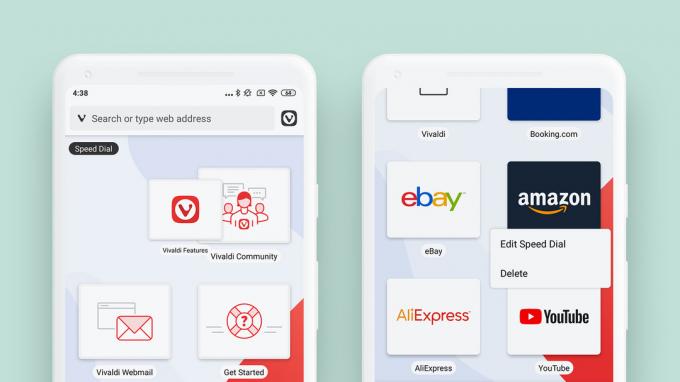
Naviga con "Mostra sempre sito desktop"
Una volta abilitato nelle Impostazioni, qualsiasi nuova scheda che apri (o hai attualmente aperto) visualizzerà la versione desktop del sito che stai visitando.

Elimina il cestino in una volta sola
Elimina tutti i "cancellati" segnalibri e Appunti con un solo tocco. Utilizzare l'icona "Svuota cestino" sul lato destro delle rispettive schermate del cestino per cancellare tutti gli elementi eliminati contemporaneamente.
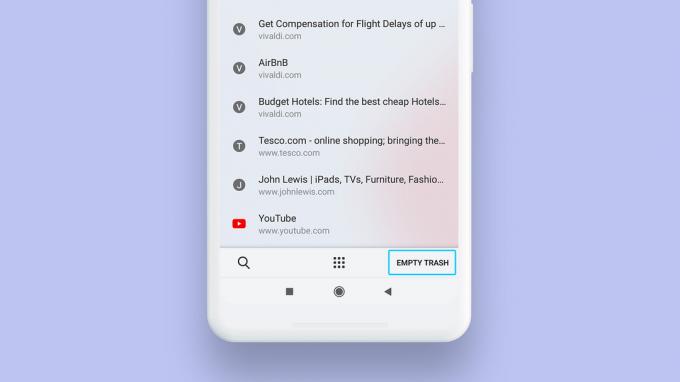
Widget di ricerca
Il widget di ricerca di Vivaldi ti consente di utilizzare il motore predefinito di Vivaldi dalla schermata iniziale del tuo dispositivo.

Scarica Vivaldi
- Scarica Vivaldi per desktop
- Scarica Vivaldi per Android
Inoltre, dai un'occhiata a annuncio ufficiale.
